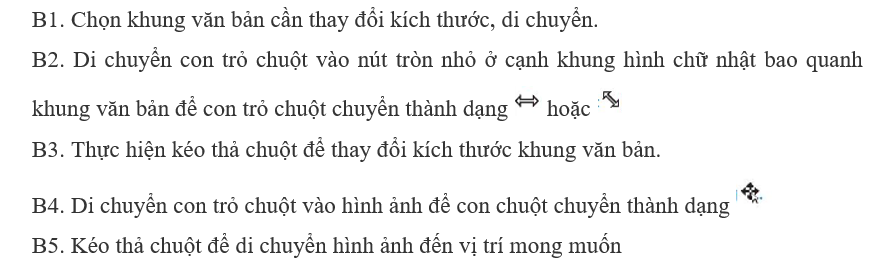Em hãy nêu các bước để thay đổi dấu đầu dòng.

Những câu hỏi liên quan
Hãy sắp xếp các việc dưới đây theo thứ tự đúng để thay đổi dấu đầu dòng?A. Chọn thẻ Home.B. Nháy chuột vào mũi tên bên phải nút lệnh .C. Chọn phần văn bản cần thay đổi dấu đầu dòng.D. Chọn mẫu dấu đầu dòng trong dánh sách mở ra.
Đọc tiếp
Hãy sắp xếp các việc dưới đây theo thứ tự đúng để thay đổi dấu đầu dòng?
A. Chọn thẻ Home.
B. Nháy chuột vào mũi tên  bên phải nút lệnh
bên phải nút lệnh  .
.
C. Chọn phần văn bản cần thay đổi dấu đầu dòng.
D. Chọn mẫu dấu đầu dòng trong dánh sách mở ra.
Nêu các bước thực hiện thay đổi kí hiệu đầu dòng.
Tham khảo!
Bước 1: Chọn danh sách liệt kê.
Bước 2: Nháy chuột vào mũi tên bên phải nút Bullets.
Bước 3: Chọn trong dánh sách được mở ra để thay đổi kí hiệu đầu dòng.
Đúng 0
Bình luận (0)
Hãy trình bày các bước để chèn hình ảnh vào văn bản? Nêu các bước thay đổi kích thước hình ảnh? Nêu các kiểu bố trí hình ảnh trong văn bản mà em biết![]()
-B1: Đưa trỏ chuột vào vị trí cần chèn hình ảnh.
B2: Chọn Insert -> Picture -> FromFile.
Xuất hiện hộp thoại Insert Picture.
B3: Nháy chọn hình ảnh cần chèn.
B4: Nháy nút Insert để chèn.
- Nháy chuột trên màn hình để chọn hình đó.
+ Chọn Format (trên dải lệnh Picture Tools ) → Wrap Text.
+ Chọn In Line Next with text (nằm trên dòng văn bản) hoặc Square (nằm trên nền văn bản) và nháy OK.
Đúng 4
Bình luận (0)
Bước 1: Đưa trỏ chuột vào vị trí cần chèn hình ảnh.
Bước 2: Chọn Insert -> Picture -> FromFile. Xuất hiện hộp thoại Insert Picture.
Bước 3: Nháy chọn hình ảnh cần chèn.
Bước 4: Nháy nút Insert để chèn.
- Nháy chuột trên màn hình để chọn hình đó.
+ Chọn Format (trên dải lệnh Picture Tools ) → Wrap Text.
+ Chọn In Line Next with text (nằm trên dòng văn bản) hoặc Square (nằm trên nền văn bản) và nháy OK.
Đúng 0
Bình luận (0)
1. Chèn hình ảnh văn bản.
B1: Chọn Insert.
B2: Chọn Picture. Hộp thoại Insert picture xuất hiện.
B3: Chọn thư mục lưu hình ảnh
B4: Chọn tệp hình ảnh.
B5: Chọn Insert
2.Thay đổi kích thước.
Nháy chuột trên màn hình để chọn hình đó.
+ Chọn Format (trên dải lệnh Picture Tools ) → Wrap Text.
+ Chọn In Line Next with text (nằm trên dòng văn bản) hoặc Square (nằm trên nền văn bản) và nháy OK.
Đúng 1
Bình luận (0)
1. Em hãy nêu các bước tạo bảng.
Câu 2: em hãy trình bày các bước để giãn dòng 1.5 lines.
Câu 3: em hãy nêu các bước để thực hiện định dạng kiểu danh sách dạng số thứ tự.
Câu 4: em hãy trình bày các bước để chèn hình ảnh từ máy tính của em vào văn bản.
Câu 5: em hãy trình bày các bước để thực hiện đánh số trang văn bản vị trí phía dưới, căn lề: phải.
Em hãy nêu các bước thay đổi màu chữ trên trang tính?
REFER
Chọn hình hoặc hộp văn bản.
Trên tab Định dạng Công cụ Vẽ, bấm vào Tô Văn bản > Màu Tô Khác.
Trong hộp Màu, bấm vào màu bạn muốn trên tab Chuẩn hoặc trộn các màu của riêng bạn trên tab Tùy chỉnh. Màu và màu tùy chỉnh trên tab Chuẩn không được cập nhật nếu sau này bạn thay đổi chủ đề tài liệu.
Đúng 1
Bình luận (0)
Home->Nhấn vào mũi tên cạnh Pont Size->Chọn màu
Đúng 0
Bình luận (1)
tham khảo
Thay đổi phông chữ và màu nền. In đậm, in nghiêng, gạch chân hoặc gạch ngang chữ
...
Định dạng phông chữ
Trên máy tính, hãy mở một tài liệu trong Google Tài liệu.
Chọn văn bản bạn muốn chỉnh sửa.
Nhấp vào biểu tượng Màu văn bản .
Chọn màu bạn muốn.
Đúng 0
Bình luận (0)
1 Em hãy nêu thao tác đặt lề và thay đổi hướng giấy của trang in ?Em hãy nêu các bước tạo biểu đồ trong CTBT Excel?Em hãy liệt kê các thành phần chính của biểu đồ ?Em hãy trình bày thao tác : Thay đổi màu chữ ? Tô màu nền ? Kẻ đường biên?Lọc dữ liệu là gì ? Trình bày các thao tác lọc dữ liệu ?Có mấy dạng biểu đồ cơ bản ? Nêu tác dụng của từng dạng?
Đọc tiếp
1 Em hãy nêu thao tác đặt lề và thay đổi hướng giấy của trang in ?
Em hãy nêu các bước tạo biểu đồ trong CTBT Excel?
Em hãy liệt kê các thành phần chính của biểu đồ ?
Em hãy trình bày thao tác : Thay đổi màu chữ ? Tô màu nền ? Kẻ đường biên?
Lọc dữ liệu là gì ? Trình bày các thao tác lọc dữ liệu ?
Có mấy dạng biểu đồ cơ bản ? Nêu tác dụng của từng dạng?
Em hãy nêu các bước thực hiện thay đổi kích thước, di chuyển khung văn bản.
Câu 1 : Nêu các bước để chọn hướng trang và đặt lề trang ?Câu 2: Để tìm kiếm , thay thế nội dung trong văn bản em cần thực hiện các bước như thế nào? Câu 3 Nêu các bước cụ thể để chèn được hình ản vào trang văn bản? Thao tác để thay đổi bố trí hình ảnh trên văn bản?Câu 4: Em hãy trình bày các bước để tạo một bảng trong word? Các thao tác để thay đổi kích thước của hàng và cột trong bảng.Câu 5: Em hãy trình bày các bước chèn thêm cột hoặc dòng, xoá hàng, cột hoặc bảng.Câu 6: Hãy nêu thao tác để t...
Đọc tiếp
Câu 1 : Nêu các bước để chọn hướng trang và đặt lề trang ?
Câu 2: Để tìm kiếm , thay thế nội dung trong văn bản em cần thực hiện các bước như thế nào?
Câu 3 Nêu các bước cụ thể để chèn được hình ản vào trang văn bản? Thao tác để thay đổi bố trí hình ảnh trên văn bản?
Câu 4: Em hãy trình bày các bước để tạo một bảng trong word? Các thao tác để thay đổi kích thước của hàng và cột trong bảng.
Câu 5: Em hãy trình bày các bước chèn thêm cột hoặc dòng, xoá hàng, cột hoặc bảng.
Câu 6: Hãy nêu thao tác để tạo bảng biểu gồm 3 cột, 5 dòng bằng menu lệnh table trong chương trình Word ?
Câu 1
-Chọn hướng trang:
+Nháy chuột lên mũi tên bên dưới lệnh Orientation: Portrait(Trang đứng), Landscape(Trang nằm ngang)
-Chọn lề trang:
+Nháy chuột lên mũi tên bên dưới lệnh Margins: Top(lề trên), Bottom(lề dưới), Left(lề trái), Right(lề phải)
Câu 2
-Cần thực hiện các bước sau:
+B1: Chọn Phần văn bản cần thay thế
+B2: Gõ nội dung văn bản cần thay thế
+B3: nhấn enter trên bàn phím.
Câu 3
-Các bước cụ thể để chèn được hình ảnh:
+B1: Chọn vị trí muốn chèn hình
+B2: Nháy chọn lệnh Picture trong nhóm lệnh Illustrations trê dải lệnh Insert
+B3: Chỉ đường dẫn đến thư mục lưu hình ảnh cần chèn, chọn hình và nhấn lệnh Insert.
Đúng 3
Bình luận (0)
Chọn Layout >Orientation >Chọn một trong hai kiểu Portrait hoặc Landscape. Bước 1: Mở hộp thoại Page setup. Bước 2: Chọn định hướng trangg tại Orientation. Bước 3: Chọn OK để lưu thay đổi.
Đúng 0
Bình luận (0)
Em hãy nêu các bước cần thực hiện để thay đổi màu nền, màu sắc, độ dày, kiểu nét của đường viền để từ hình chữ nhật ở Hình 3 có được hình chữ nhật lớn trung tâm tại Hình 1.


Tham khảo!
Nháy đúp chuột vào viền hình vẽ để chọn đối tượng, mở dải lệnh ngữ cảnh Format.
- Thay đổi màu nền: Chọn nút lệnh Shape Fill → Nháy chuột để chọn màu nền (Orange, Accent 2, Lighter 80%).
- Thay đổi màu sắc đường viền: Chọn nút lệnh Shape Outline → Nháy chuột để chọn màu nền (Orange, Accent 2, Darker 25%).
- Thay đổi độ dày đường viền: Chọn nút lệnh Shape Outline → Nháy chọn Weight
Đúng 0
Bình luận (0)